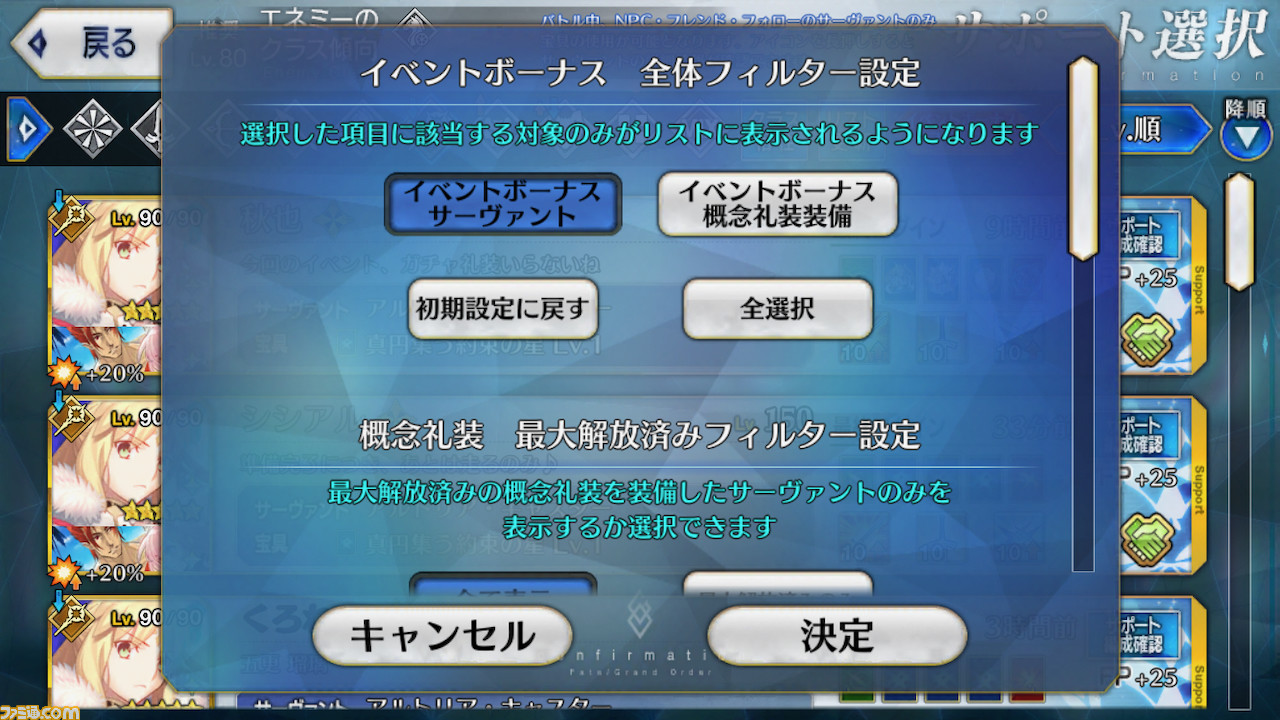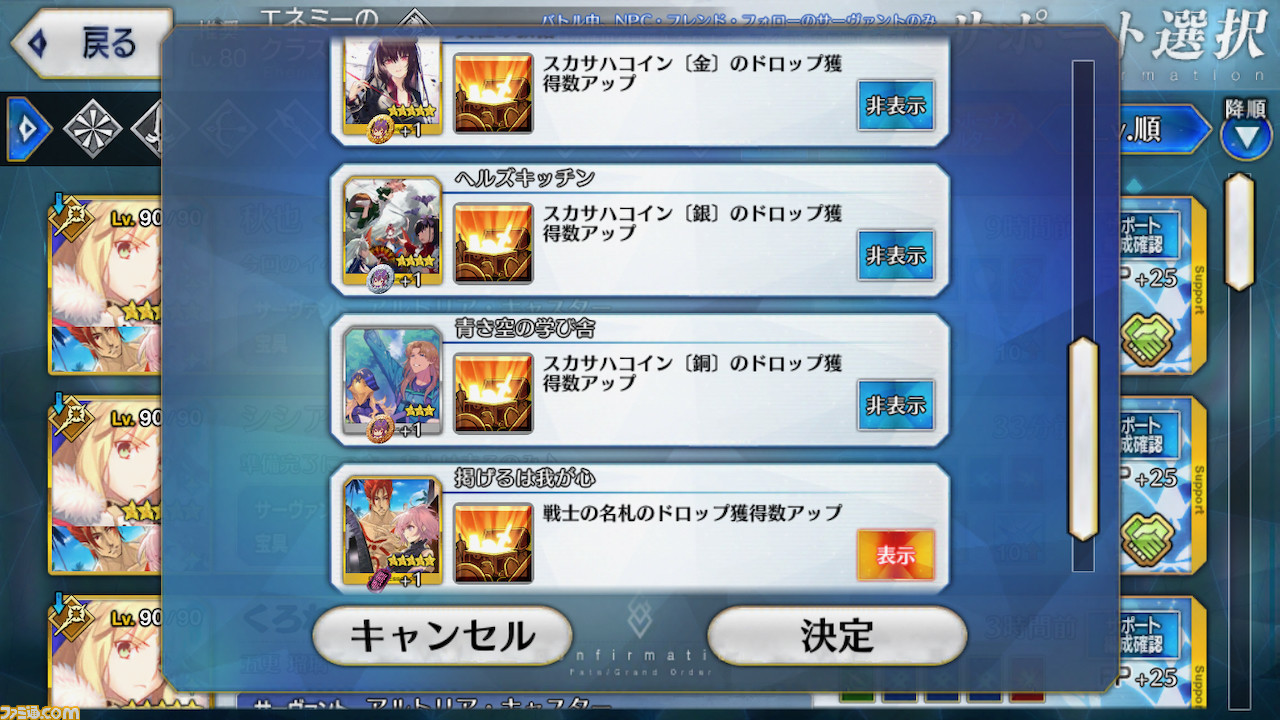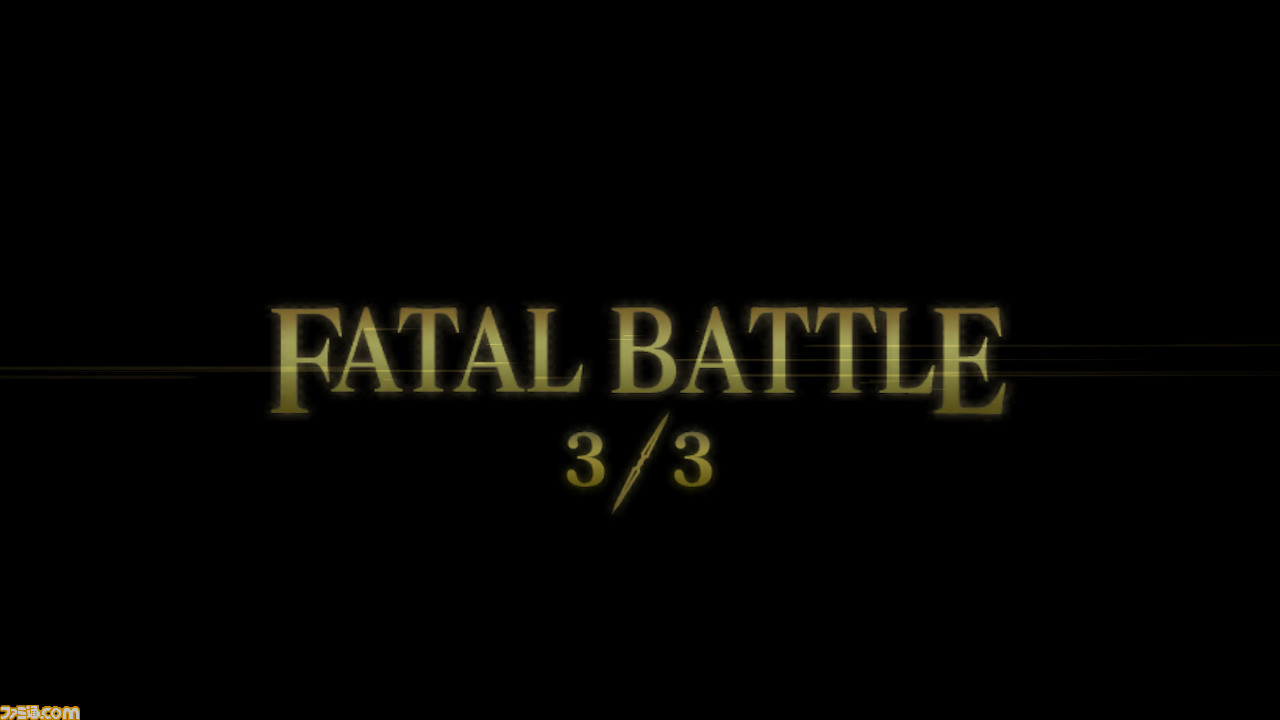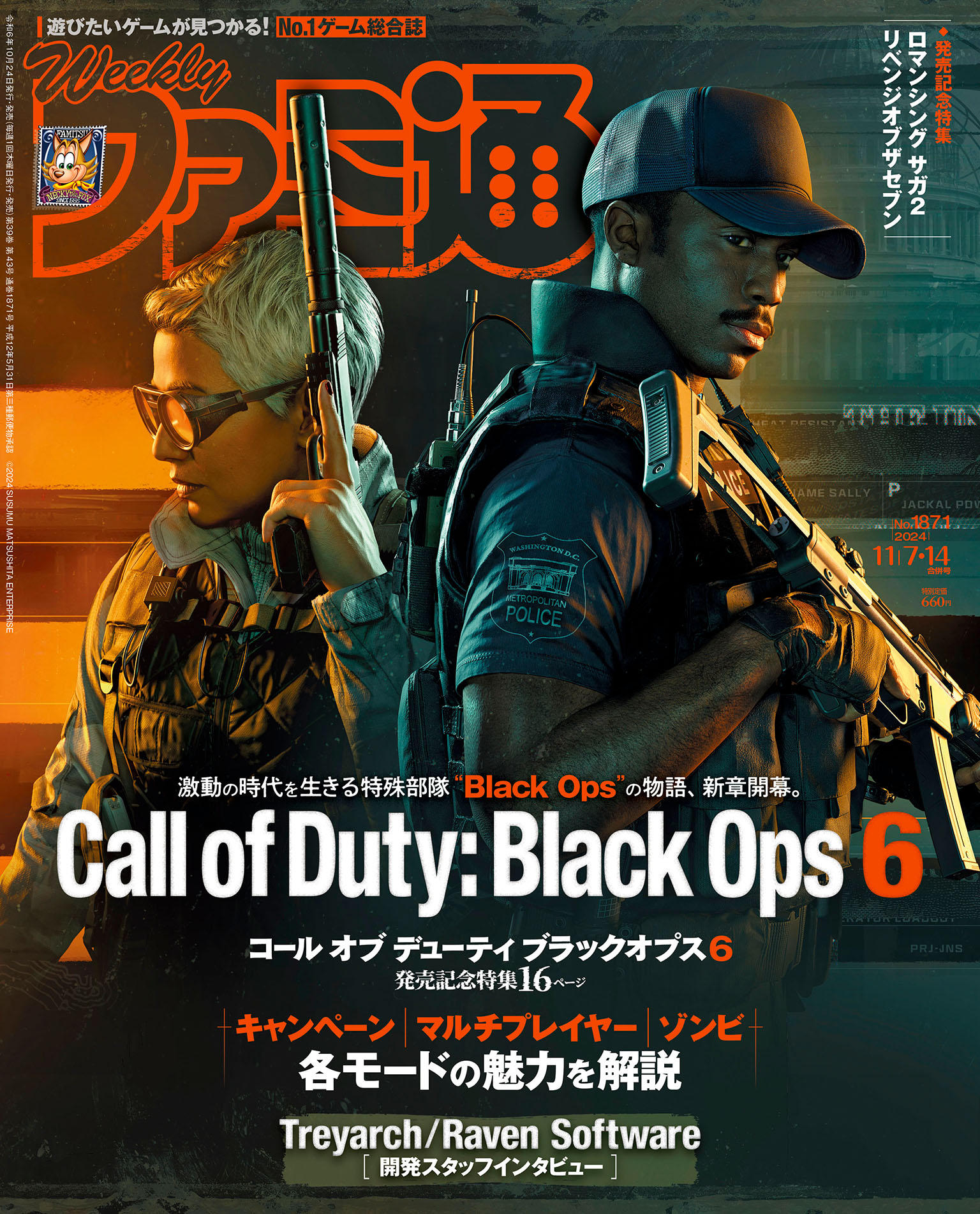スマートフォン向けアプリ『Fate/Grand Order』(FGO)を始めたばかりのマスターに向けて、ボックスガチャイベントなどで周回速度を少しだけ上げられる設定と操作方法を紹介する。
はじめに:自動周回やオートモードは存在しない
『FGO』には自動周回やオートモードは存在しないため、手動でクエストを周回する必要がある。
運営方針を鑑みると、おそらく今後も自動周回やオートモード、宝具演出のスキップなどが実装される可能性は低いため、少しでも周回速度をアップするために以下の設定や操作を試してみてほしい。
周回速度を少し上げる方法:設定編
スキルの使用確認ポップアップウィンドウを非表示、敵の消滅演出を短縮
まずは基本編。バトル画面右側にある“バトルメニュー”を選択し、“撤退ボタン”の下にある“スキル使用確認”をOFF(グレー)にすることで、スキルを使用するかしないかの確認をするポップアップウィンドウを非表示にできる。
周回に必要なスキルは決まっているので、使っていればすぐに効果を覚えられるはずだ。覚えたら使用確認機能を切ればよい。もしもスキルの効果を忘れてしまった、あるいは確認したい場合は、スキルアイコンを長押しすれば、いつでもスキル効果をポップアップ表示できる。
加えて、“エネミー消滅短縮”をON(青)にすると、敵を撃破したときの消滅演出を短縮可能だ。この2つの設定のON/OFFにより、少しだけ周回速度を上げられる。
イベントボーナスの3つのフィルターを活用
ボックスガチャイベントでは、最大解放(凸)済みの特効礼装以外を選ぶ理由がほとんどない。イベントボーナスのフィルターを活用することで、最大解放(凸)済みの特効礼装を探す手間を省くことができる。
まずはフレンドのサポートサーヴァントを選択時に画面右上の“フィルター”をタップ。“イベントボーナス 全体フィルター設定”の“イベントボーナス概念礼装装備”をONにしよう。
次に、“概念礼装 最大解放済みフィルター設定”で“最大解放済みのみ”をONにする。
ただし、イベント序盤は最大解放済みの特攻礼装を持っているマスターはほとんどいない。時間がたって、最大解放済みの礼装をフレンド編成に設定している人が増えてきら“最大解放済みのみをON”にするとよいだろう。
最後に、“イベントボーナス概念礼装 個別フィルター設定”で、ボックスガチャを回すのに必要なアイテムのドロップ数アップ礼装以外を非表示にすればオーケーだ。
これで、最大解放済みのドロップ数アップ礼装を装備したフレンドサーヴァントだけを常に表示できる。
周回速度を少し上げる方法:操作編
スキル演出を早送りする
現在の『FGO』では、アップデートによってスキル演出を早送りすることが可能となっている。
やり方は簡単。スキル演出中に画面をタップするだけ。スキルを発動させたら必ず画面をタップする癖をつけるとよいだろう。
チェインを発動させない
高速周回では、基本的に全体宝具を3回使用し、3ターンで周回することになる。その場合は最初の宝具カードだけが必要となるので、カードの色をあわせたチェインや自分のカードを3枚選ぶと発生するブレイブチェインは、演出の分だけ時間のロスとなる。
必ず、宝具と色が違う通常攻撃カードを選びつつ、宝具使用者とは別のサーヴァントのカードも選ぶようにしよう。
※アップデートによりチェイン時の演出時間が短くなった。現在はあまり気にせずカードを選んでもよい。
スキル演出中にターゲットを変更する
ターゲットの変更はスキルの演出中にも可能。
単体の防御力ダウンやカード耐性ダウンを使う必要がある場合は、NP配布などのスキルを使用している最中にターゲットを指定するようにしよう。
両手を使ってウィンドウをポップアップさせない
対象を選ぶ必要があるスキルを使用する際に、スキルアイコンと使用対象の顔アイコンが表示される位置をタタンッと0コンマ数秒ずらしてタップすることで、ウィンドウがポップアップする間もなくスキルを使用できる。
スキルアイコンと対象の顔アイコンを同時にタップしてしまうとウィンドウが表示されてしまうので、必ず一瞬だけタップタイミングをずらすとよい。
この際、アタッカーを中央に編成すると誤タップしてしまう可能性があるので、いつも左や右に固定で配置しておくと事故がなくなる。
左にアタッカーを配置しているときは、アタッカーの第3スキルと中央のキャラの第1スキルの間の少し上をタップする、と意識しておけば間違いがない。
Wave移行演出とボス敵登場演出をスキップ
BATTLE 2/3などのWave移行演出と、サーヴァントなどのボス敵が表示される際の演出は、タップすることで短縮できることは知っていると思う。
これらの演出スキップだが、画面をタップする必要はなく、画面に指が触れていれば(長押しのイメージ)スキップ可能だ。
なので、クエスト出撃時から指を画面上に置いていれば、最初の“BATTLE 1/3”などの演出も表示される間もなくスキップできる。
このとき、味方サーヴァントの顔アイコン付近に指を置いていると、指を離したときに誤タップが発生してサーヴァントのステータス画面を開いてしまうことがある(※)点に注意したい。
左手親指を敵がいる位置に置いておくと間違いがなく、また、次のWaveでマスタースキルを使用する場合は、右手の指をマスタースキルアイコンの位置に置いておくとよいだろう。
※2021年12月のアップデートにより意図せず詳細ウィンドウが開くことがないように改修された。